在 intellij idea 中安装 github copilot 的步骤如下:
- 检查idea版本:确保你的 intellij idea 版本不低于 2021.2,因为只有这个版本以上的 idea 才能安装 github copilot 插件。
- 打开idea并导航到插件设置:打开 intellij idea,点击 "file" -> "settings"(对于 macos 用户,选择 "intellij idea" -> "preferences")。
- 搜索并安装插件:在 "settings" 或 "preferences" 窗口中,选择 "plugins"。在插件市场中,输入 "github copilot" 进行搜索。找到对应的插件后,点击 "install" 按钮进行安装。
- 重启idea:安装完成后,根据提示重启 intellij idea。
- 连接到github:重启后,确保你已经连接到你的 github 账户。你可以在 idea 的设置或 github copilot 插件的设置中完成这一步骤。
- 开始使用:现在,当你在 idea 中编写代码时,github copilot 会自动提供代码建议和自动完成功能。你可以根据需要选择推荐的代码,或者手动输入代码。如果需要查看更多关于代码的建议,可以点击 idea 界面右上角的 "copilot" 按钮,或者使用快捷键 "ctrl+shift+space" 来查看更多建议。
另外,如果你还没有 github 账号,你需要先注册一个。github copilot 是一个订阅服务,前两个月通常可以免费试用,之后需要付费。你可以在 github 的官方网站上找到相关的订阅和支付信息。
请注意,虽然 github copilot 是一个非常有用的工具,但它并不能完全替代开发者的工作。它提供的只是建议和自动完成功能,最终的代码质量和正确性还需要开发者自己保证。同时,为了获得更好的使用体验,建议关闭其他可能影响 github copilot 工作的插件。

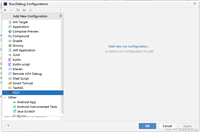
发表评论